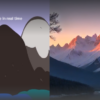Con cámaras más inteligentes y tecnologías avanzadas se logran ahora mejores imágenes que las que se obtenían en un laboratorio de revelado en una hora.
Pero ¿por qué detenerse ahí? Unos simples trucos de edición le servirán para mejorar casi cualquier foto. Estos son tres de mis favoritos.
Arregle el equilibrio del color
Su cámara mide la luz cada vez que toma una foto, y gradúa el equilibrio del color de manera que todos los colores de una escena determinada se vean con la tonalidad precisa. Si las fotos lucen demasiado azules o demasiado rojas, es posible que el equilibrio del blanco esté desajustado.
Una manera de obtener colores precisos es fijar el equilibrio del blanco a mano antes de tomar la foto. Busque en el manual de la cámara las instrucciones para acceder al control del equilibrio del blanco. Escoja un nivel diseñado para las condiciones existentes (como a plena luz del día o en interiores).
[<img border="0" src="/pcwla2.nsf/0/1F5A22F5716CF900852573F8001C0761/$File/pag79conejomarzo08.gif">]
Otra opción es ajustar los colores más tarde utilizando un programa de edición de imágenes. En Photoshop Elements, por ejemplo, pulse la ficha de Quick Fix (corrección rápida) y arrastre el control deslizante de Temperatura hasta que los colores luzcan bien (vea la ilustración).
Corrija la exposición
Hasta los profesionales ocasionalmente toman una foto subexpuesta o sobreexpuesta. Usted puede mejorar la mayoría de las fotos usando el control de Niveles o de Histograma en su programa editor de fotos. En Photoshop Elements, abra la imagen y seleccione Mejorar•Ajustar iluminación•Niveles.
Verá una gráfica (llamada “histograma”) que muestra la distribución de los píxeles brillantes y de los oscuros en su foto. Si tiene una gran cantidad de píxeles acumulados contra el lado derecho de la gráfica, la imagen probablemente está sobreexpuesta. Al contrario, una concentración de píxeles en el extremo izquierdo de la gráfica puede indicar una subexposición (vea la instantánea de la pantalla arriba a la derecha). Para aclarar la foto completa, arrastre hacia la izquierda el Punto blanco situado en el lado derecho de la gráfica; para oscurecer la foto, arrastre hacia la derecha el Punto negro situado en el lado izquierdo. Para ajustar solamente los semitonos en la foto, arrastre la flecha del medio hacia la izquierda o hacia la derecha.
Enderece las verticales
¿Alguna vez ha visto una foto donde un edificio muy alto parece estar a punto de caerse? Ese efecto se conoce como la “distorsión de la perspectiva”, y los profesionales de la fotografía utilizan equipos costosos para evitarlo. El resto de nosotros puede usar algunos trucos digitales en su lugar.
[<img border="0" src="/pcwla2.nsf/0/1F5A22F5716CF900852573F8001C0761/$File/pag79empiremarzo08.gif">]
En Photoshop Elements, usted puede reducir la intensidad de la distorsión seleccionando Filtro•Corregir distorsión de la cámara. Ajuste la Perspectiva vertical para reducir la distorsión de la perspectiva (para eliminar el ángulo de la base, tiene que recortar la foto). Muchas personas prefieren usar un filtro que se agrega a Photoshop para corregir la perspectiva, como LensDoc (US$119) de Andromeda Software (find.pcworld.com/59253). El programa corrige varios efectos de distorsión causados por la lente y puede hacer que la arquitectura en sus fotos luzca tan recta como la Torre de Pisa (al menos en 1173, cuando comenzó la construcción del edificio).
-Dave Johnson